oppo手机怎么录屏oppo
是关于OPPO手机录屏功能的详细操作指南,涵盖多种方法和实用技巧,帮助您轻松掌握这一技能:
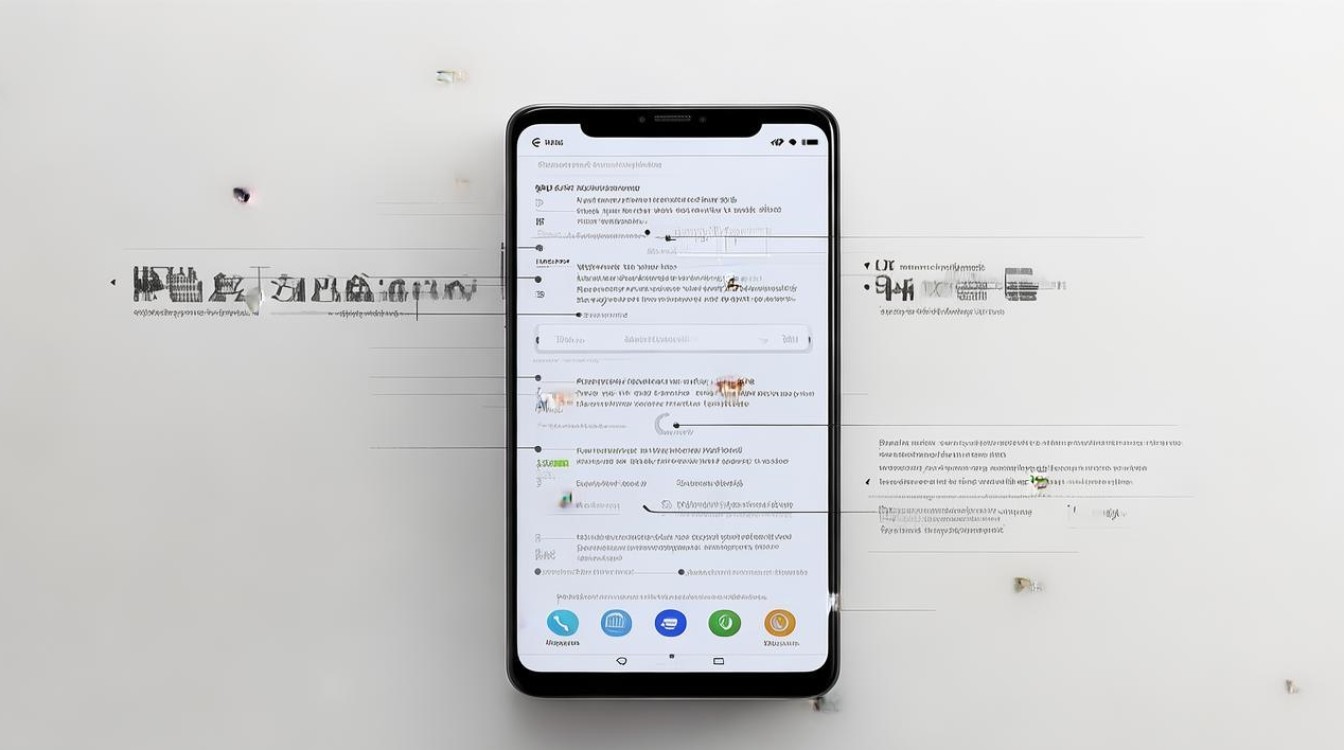
通过控制中心快速启动
-
打开控制中心:从手机屏幕顶部向下滑动手指(通常是状态栏区域),呼出系统的快捷控制面板,这是OPPO为用户提供的主要交互入口之一,若首次使用时发现没有“屏幕录制”选项,可点击面板右上角的齿轮状“编辑”按钮进入自定义界面,在这里勾选缺失的功能模块并将其添加到主列表中,确保后续能直接访问。
-
开始/停止录制:找到并点击【屏幕录制】图标后,系统会自动进入倒计时准备阶段(部分机型可能伴有提示音或动画效果),倒计时结束后,设备将正式捕捉屏幕上的所有动态内容,包括触控操作轨迹、应用切换过程等,通知栏会显示红色的麦克风样式标识或其他可视化标记,表明当前正处于录制状态,再次回到控制中心点击同一按钮即可结束保存录像文件至相册。
利用侧边栏或悬浮按钮(高级便捷模式)
-
调出隐藏工具栏:某些版本的ColorOS允许用户从屏幕边缘向内滑动调出一个侧边栏菜单,其中集成了常用快捷功能键;或者当启用相关设置后,桌面上会出现一个可移动的小圆点作为悬浮快捷键,这两种设计都是为了让用户更高效地触达高频使用的工具而存在的。
-
即时操控体验:点击该区域的“开始录制”按键,同样会经历短暂的预备期然后正式启动录屏程序,这种方式特别适合那些需要频繁进行演示讲解的场景,因为无需每次都穿过多层菜单结构就能完成任务,这种半透明的浮动窗口不会遮挡重要信息,使得边讲边录变得更加自然流畅。
进阶设置与个性化调整
| 设置项 | 作用描述 | 适用场景举例 |
|---|---|---|
| 声音源选择 | 可选择是否同步采集内部音频(如媒体播放声)、外部语音输入以及两者混合模式 | 制作教程视频时保留原音效 |
| 分辨率调节 | 根据需求设定不同的画质级别,高清晰度适合专业展示,低比特率利于节省存储空间 | 网络分享VS本地存档的不同考量 |
| 帧率优化 | 平衡流畅度与文件大小之间的关系,较高的FPS值可以使动画更加顺滑但增大文件体积 | 游戏直播类内容的高质量传输需求 |
| 定向拾音 | 仅捕获特定应用程序发出的声音信号,忽略其他无关噪音干扰 | 专注突出某一应用的操作细节 |
常见问题排查手册
-
Q1: 如果找不到‘屏幕录制’怎么办?
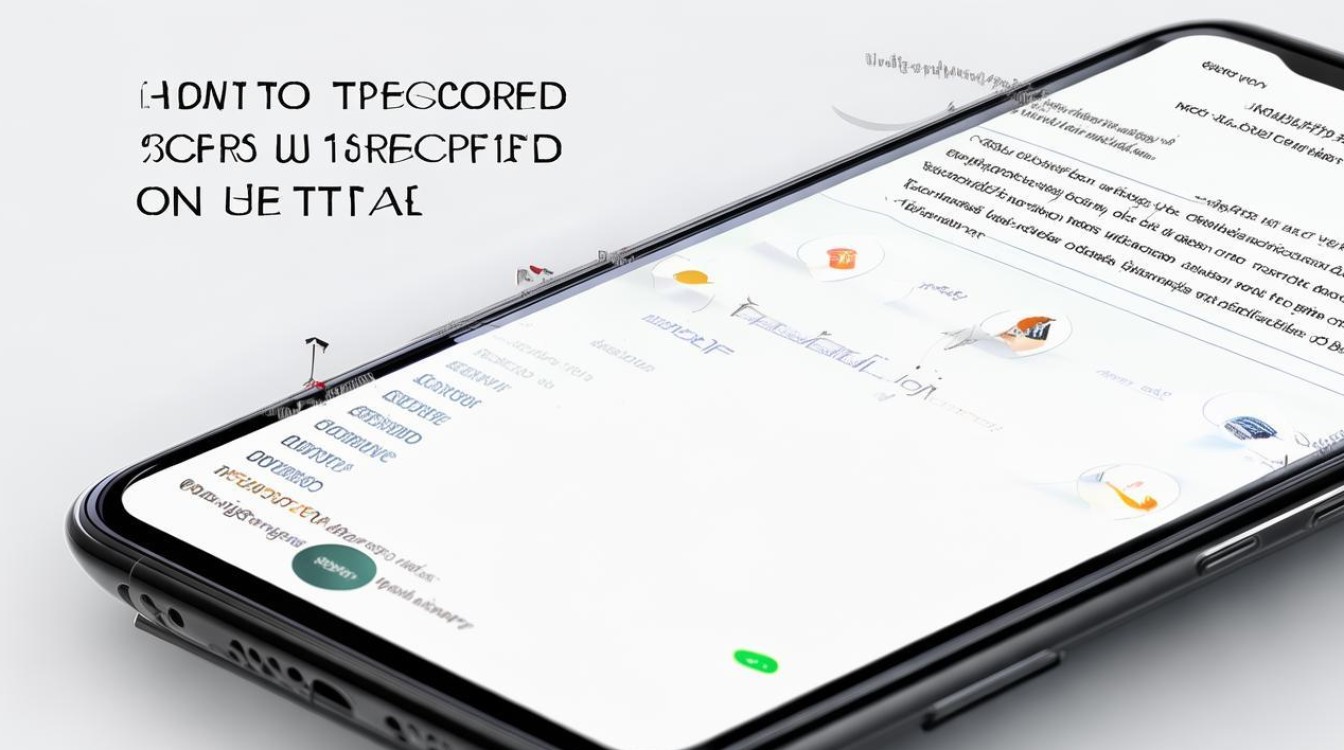
A: 检查是否已正确添加到控制中心的可见列表里;重启设备尝试刷新组件加载状态;更新系统至最新版本以获取最新的功能支持包。
-
Q2: 录制过程中遇到卡顿怎么办?
A: 关闭后台不必要的进程释放内存资源;清理缓存垃圾文件腾出足够的磁盘空间;降低所选的视频参数配置减轻处理器负担。
-
Q3: 如何分享已保存的视频文件?
A: 完成后自动存入图库中的应用相册内,可以直接通过社交媒体应用发送链接给朋友,也可以上传到云服务平台做长期保管。

相关问答FAQs
Q1: 为什么有时候我的OPPO手机无法正常录屏?
A: 可能的原因包括:①未授予必要的权限——请前往「设置 > 应用管理」,找到对应应用并开启存储及麦克风权限;②系统版本过旧——建议升级到官方推荐的稳定版固件;③硬件性能不足——老旧型号可能在处理复杂图形渲染任务时出现延迟,这时适当降低画质设置有助于改善体验。
Q2: 是否可以在录屏的同时添加解说旁白?
A: 当然可以!只需要在进行屏幕捕获的同时打开录音功能即可实现画外音注释的效果,具体做法是从控制中心同时激活“屏幕录制”和“语音记事”,这样就能一边操作一边讲解,非常适合用来创建教学材料或是产品介绍短片。
OPPO手机提供了灵活多样且易于上手的录屏解决方案,无论是日常娱乐还是商务办公都能满足您的需求,随着软件技术的不断进步,未来的新版本还将带来更多创新特性,让用户体验更加丰富多彩
版权声明:本文由环云手机汇 - 聚焦全球新机与行业动态!发布,如需转载请注明出处。



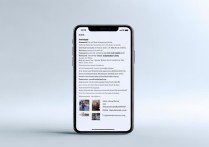
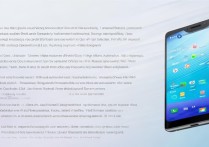
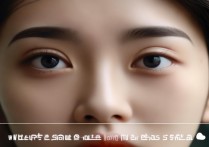






 冀ICP备2021017634号-5
冀ICP备2021017634号-5
 冀公网安备13062802000102号
冀公网安备13062802000102号